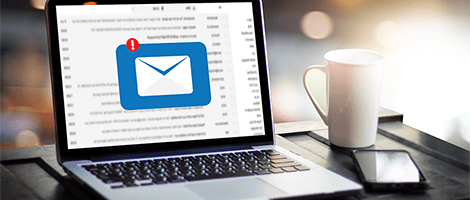ドメインの基本設定

|
お名前.comで管理されているドメインを共用サーバーSDまたはお名前メールの
ネームサーバーに変更する手順をご案内いたします。
![]() こちらからログインを行います。
こちらからログインを行います。
※「お名前ID(会員ID)」と「パスワード」がご不明な場合はこちら

![]() 画面上部の『ネームサーバーの設定』へマウスを合わせると関連メニューが
画面上部の『ネームサーバーの設定』へマウスを合わせると関連メニューが
開きますので、その中から『ネームサーバーの設定 』をクリックします。
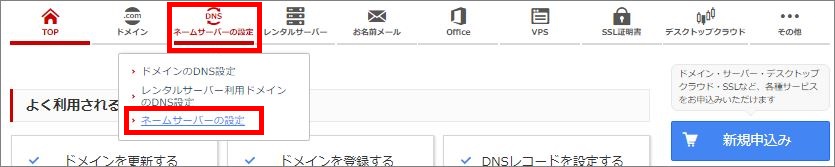
『ネームサーバーの設定』へ移動しようとした際に、
「更新手続きをお忘れではございませんか?」という画面が表示される場合は
「更新画面から移動する」をクリックしてください。

![]() ネームサーバーの変更を行うドメインの左側にチェックを入れます。
ネームサーバーの変更を行うドメインの左側にチェックを入れます。
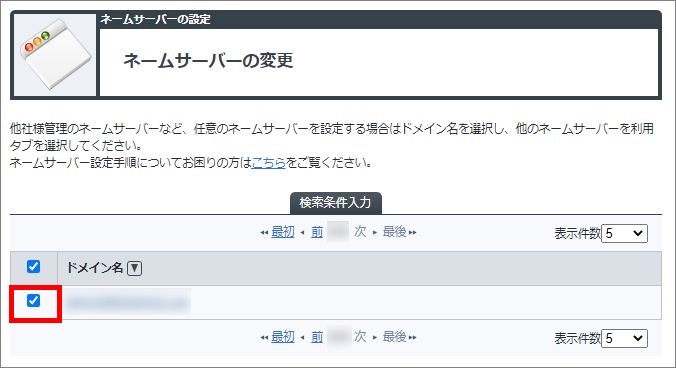
![]() 『お名前.com各サービスを利用』タブを選択し、
『お名前.com各サービスを利用』タブを選択し、
『SDプラン、お名前メール(プラン:ライト/スタンダード)のネームサーバーを使う』
右横の『設定する』ボタンをクリックします。
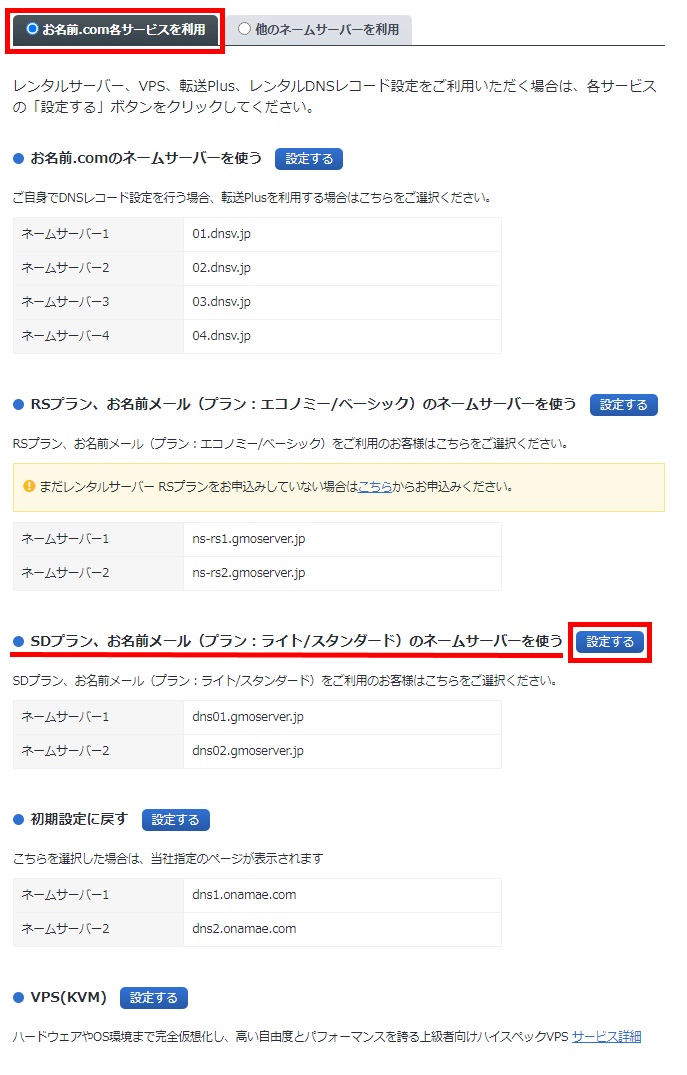
![]() ドメインプロテクション(1ドメインあたり 1,078円/年)のお申込み画面が表示されます。
ドメインプロテクション(1ドメインあたり 1,078円/年)のお申込み画面が表示されます。
申し込みをご希望の場合は、お支払い方法をご設定のうえ
『同時に申し込む』をクリックしてください。
申込みを希望されない場合は、『申し込まない』をクリックします。
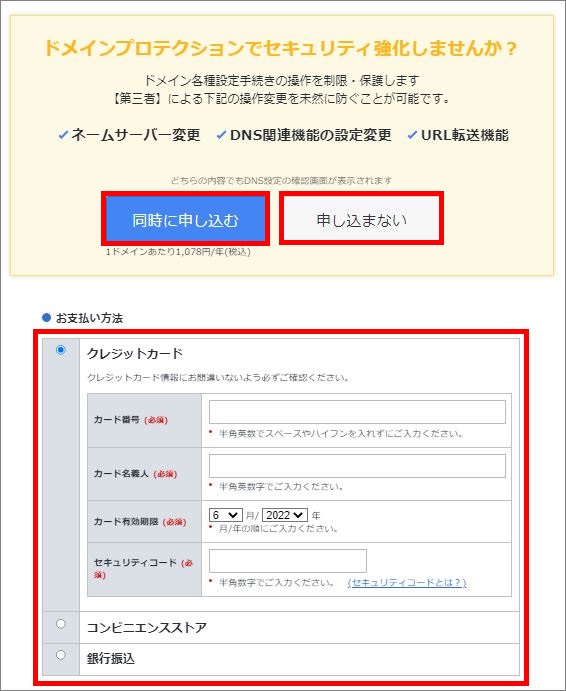
![]() 自動でネームサーバー情報が入力され、確認画面が表示されます。
自動でネームサーバー情報が入力され、確認画面が表示されます。
ご入力内容に誤りがないことをご確認のうえ、『設定する』ボタンを
クリックしてください。
お名前.com会員の連絡先メールアドレス宛にメールが送付されますので、
併せてご確認ください。
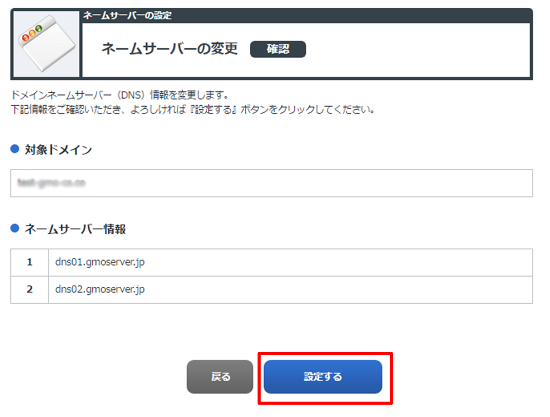
|
【ご注意】
|